免费的pdf转word软件,图片转文字,图片格式转换,图片处理软件
强大的微信定时任务软件,支持发文字以及各种文件
当我们在Mac 上打开和使用应用程式(如Google Chrome 浏览器等)或其他文件时,系统会生成一些缓存文件,包括App 缓存、系统缓存和相片缓存。那么缓存文件到底是什么?为什么会生成这些垃圾文件?一般来说,缓存是应用程式或系统运行时生成的临时数据或内容缓存。下次启动应用或系统时,系统会从缓存中读取数据,所以你明显会感觉到应用或系统的运行速度比第一次打开时快了很多。
当我们在浏览网站和使用应用程式时,Mac 都会在我们的磁碟上创建快取档案。快取本应该是加快网页和应用程式打开速度的,但是如果我们不经常清理它们,日积月累,它们就会占据大量储存空间,从而拖慢Mac运行速度。所以为了让Mac运行更流畅,更快,腾出电脑的存储空间,删除Mac的缓存文件是个不错的方法。
小贴士:
删除Mac 缓存资料并不会导致数据的遗失。当下次我们再次运行某个App 的时候,开启的速度可能会相对慢一点,但系统会重新产生新的缓存档案。所以我们可以放心将这些档案删掉,同时建议经常清除这些缓存的垃圾档案。
如何快速清除Mac 快取/暂存档案?
Macube Cleaner是一款Mac 机必备的系统管理及垃圾档案清除软体,可以帮助使用者快速将无用的档案扫描出来并一键删除。在清理快取/暂存档案方面Macube也是超专业的,它不仅可以帮你删除系统缓存,还支援清除Mac 上的浏览器例如Safari、Chrome 和Firefox 的浏览记录和暂存档案。
第一步:启动Macube Cleaner
将这款Mac 垃圾档案清理工具下载并安装在电脑里之后开启软体,然后你会在介面上看到Mac 机的记忆体储存空间状况、电量、电脑基本资讯等。
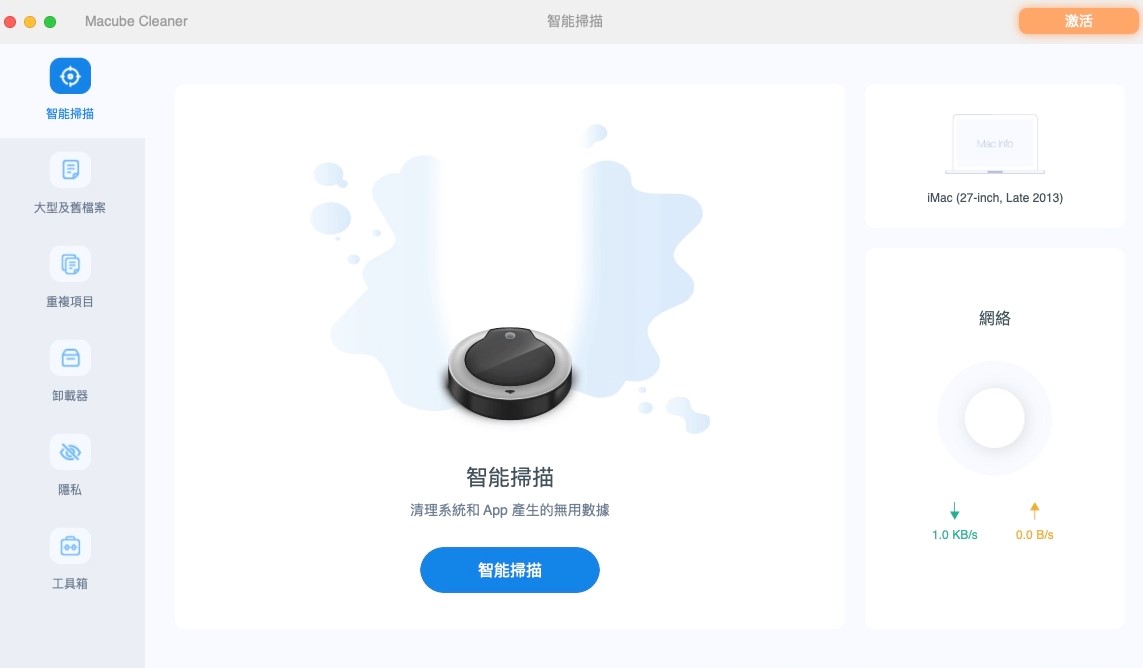
第二步:扫描Mac 暂存档/垃圾档
点一下左边栏的「智能扫描」,然后点选「扫描」按钮软体即可开始扫描Mac 机上的系统垃圾档案。
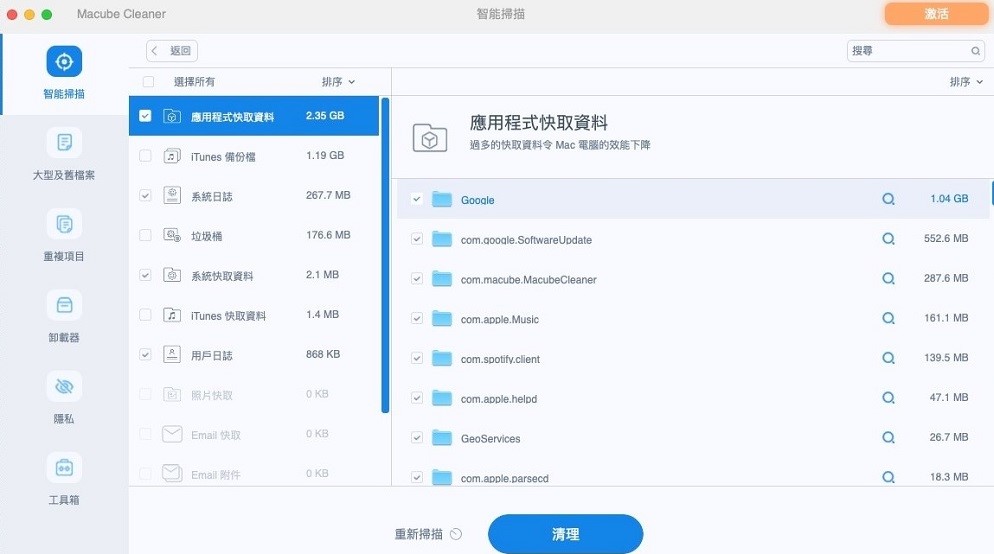
第三步:清理Mac 机缓存和暂存档
扫描完成后,你可以清理扫描出来的全部项目,包括系统快取资料、应用程式快取资料以及系统日志等。
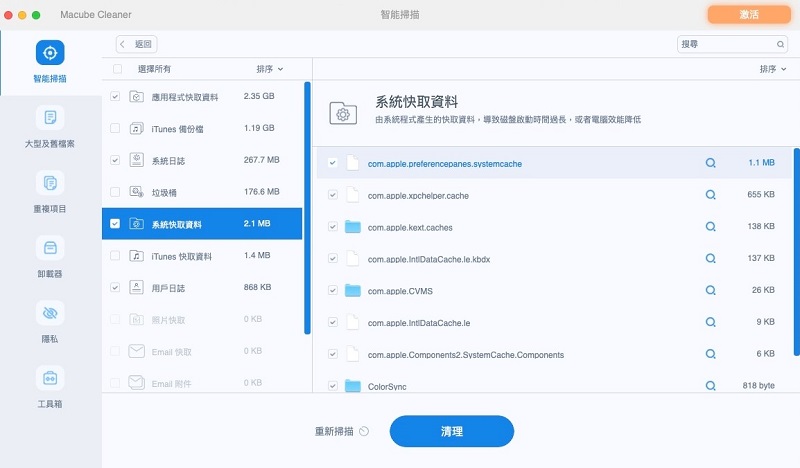
另外,你也可以继续扫描并清理「Email 附件」、「垃圾桶」以及其他你想要删除的档案。
小贴士:
「照片快取」扫描出来的是Mac 与iOS 装置同步照片之后产生的照片缓存,包括Photos 里Faces 功能产生的Faces cashe files,而此类档案在同步完成后其实就无用了,所以建议删掉以免浪费记忆体空间。
「Email 快取」扫描出来的是你查看Mail 附件时产生的缓存档案。
透过Macube 清理浏览器快取档案
如果你还想进一步删除Mac 电脑上的缓存,你还可以尝试Macube 的浏览资料清理功能,只需点击几下滑鼠,非常方便快捷。
第一步:在介面左侧栏,选择「隐私」功能。
第二步:单击「扫描」按钮,开始扫描Mac 上的浏览器暂存档。
第三步:选择你想要清理的浏览器和档案,点击「清理」就可以一键删除浏览器的快取档案了。
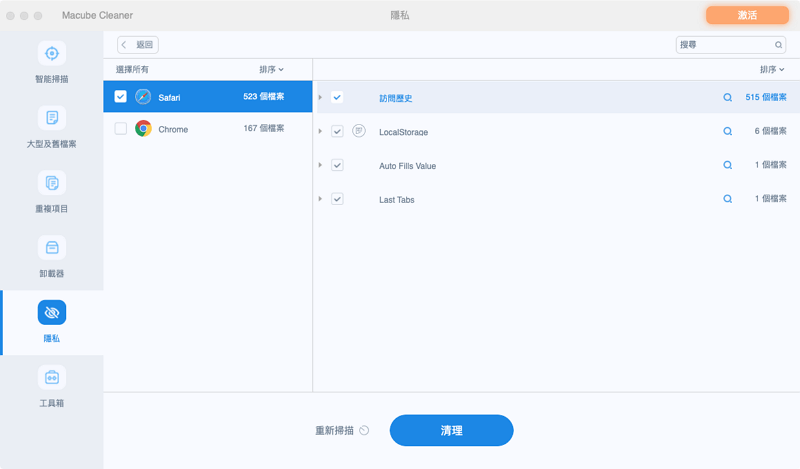
此外,你还可以使用此软体找出Mac 机里的重复相片,并彻底删除掉它们。
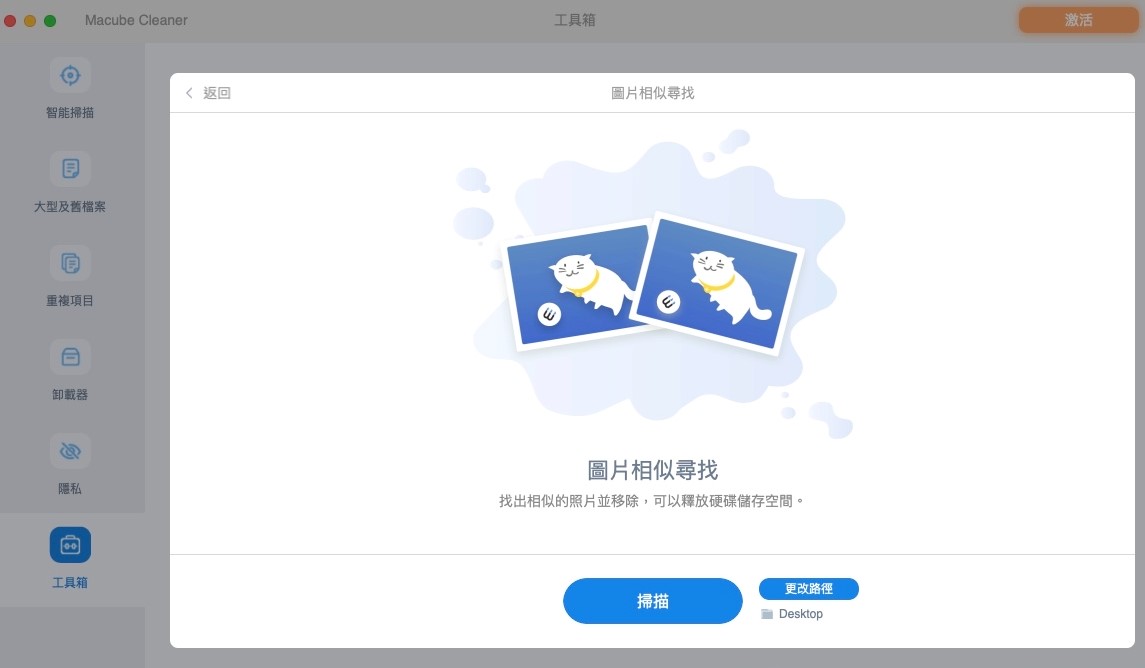
Macube Cleaner这款工具的一大亮点就是软体会自动检测可以被安全删除的档案并显示在介面上,你不用担心会误删系统档案。因此,建议你Mac 机进行全面扫描与清除,只需两步即可将Mac 中的垃圾档案或无用的资料移除,让Mac 跑得更快,并且还能释放硬碟空间。而且现在可以免费试用,快来试试看吧!